Bases de datos en Access
Una base de datos es una colección de datos organizada de tal manera que se facilite el acceso y la consulta de la información. Por ejemplo, una biblioteca es una base de datos compuesta de material impreso en papel y donde podemos encontrar el libro que necesitamos al consultar el catálogo de la biblioteca.Debido al desarrollo de los sistemas computacionales la mayoría de las bases de datos se han ido migrando a un formato electrónico ya que se obtienen diversas ventajas como son la rapidez en las búsquedas y consultas de información.
Los programas que nos permiten interactuar con las bases de datos electrónicas son conocidos como sistemas gestores de bases de datos o DBMS por sus siglas en inglés. Microsoft Access es uno de esos sistemas gestores de bases de datos porque nos permite crear una base de datos así como insertar información y realizar actualizaciones a la misma.
Bases de datos relacionales
Las bases de datos se pueden clasificar por los métodos que utilizan para guardar y recuperar la información. Estos métodos se refieren a ciertos algoritmos de computadora que hacen que existan diferentes modelos de administración de bases de datos como son las bases de datos transaccionales, las bases de datos multidimensionales, las bases de datos orientadas a objetos y las bases de datos relacionales. Microsoft Access es un sistema de base de datos relacional.Lo que caracteriza a una base de datos relacional es que está formada por una colección de tablas, donde cada tabla contiene información sobre un tema específico. Por ejemplo, la base de datos incluida en Access 2010llamada Northwind contiene una tabla llamada Customers (Clientes) donde se almacena el nombre de cada cliente y toda su información de contacto.
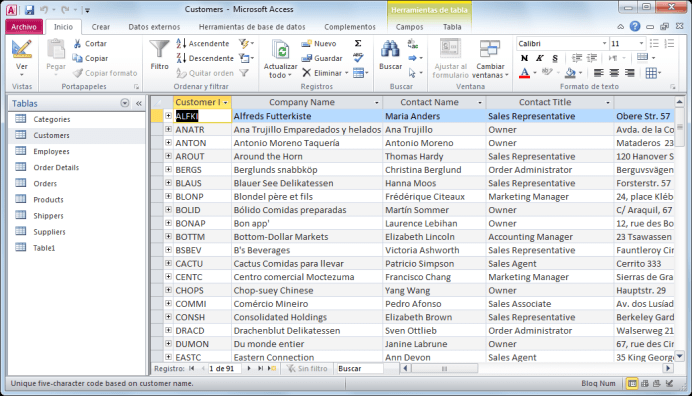
Podemos pensar que una tabla de Access es similar a una hoja de Excel en donde solamente se almacena información relacionada a un tema específico.
Tablas, campos y registros en Access
Una tabla de Access está definida por campos donde cada uno de ellos tiene un tipo de datos específico como son los campos de tipo texto, los campos de tipo número, de tipo fecha, etc. Podemos pensar que un campo es similar a una columna de una tabla de Excel donde se ha especificado un título el cual indica el tipo de información contenida en dicha columna.
La información de una tabla se almacena en registros que no son más que las filas de la tabla y donde cada registro contiene una pieza de información específica. De esta manera podemos concluir que una base de datos en Access está siempre formada por tablas y las cuales a su vez se componen de campos y de registros.














